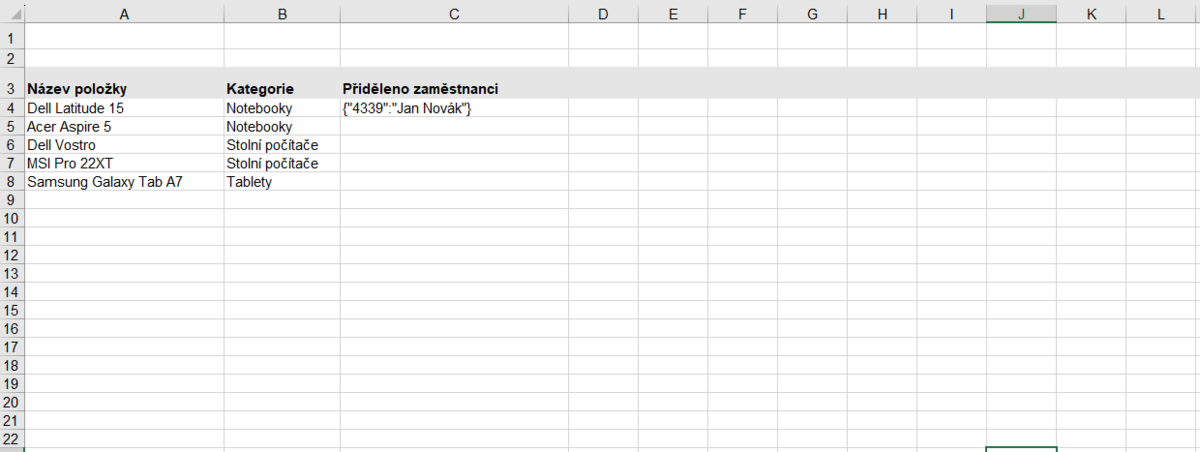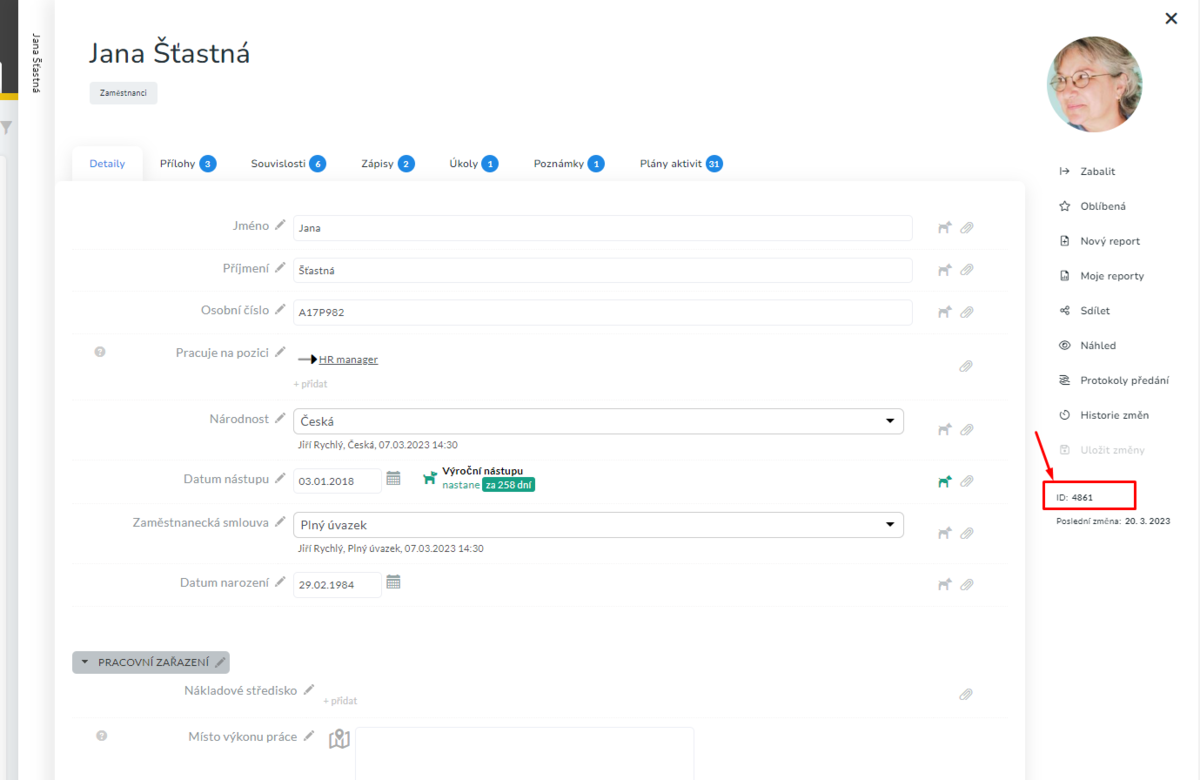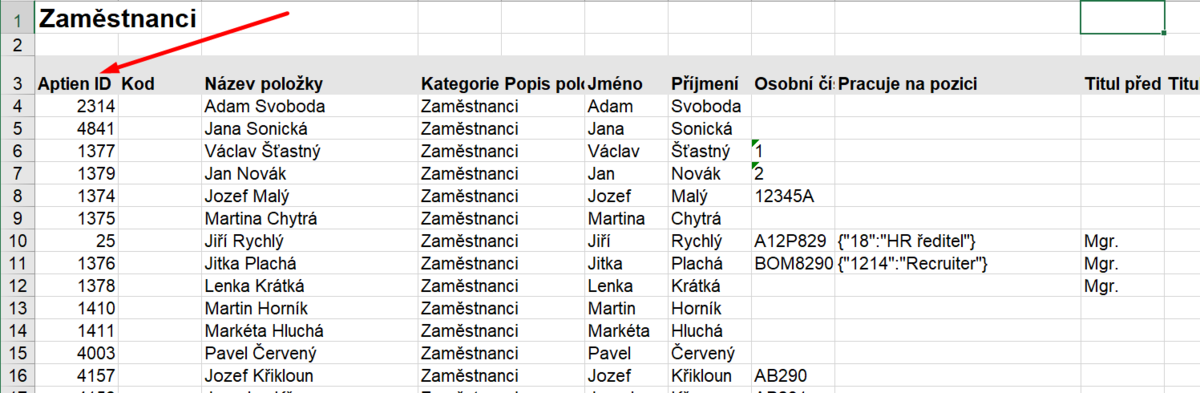Tento článek rozšiřuje článek Jak importovat data do systému
Souvislosti/vazby potřebujeme k položce zadat, jestliže k ní potřebujeme připojit návaznosti různých dalších informací, například jaké pracovní pomůcky má konkrétní zaměstnanec nebo jaké smlouvy máte podepsané s konkrétním dodavatelem. V systému můžete v principu vzájemně propojit záznamy z jakýchkoliv dvou různých evidencí.
Abyste mohli přidávat souvislosti/vazby i importní tabulkou a v systému jsme předcházeli chybovosti – například pokud dvě položky v evidenci mají stejný název, je nutné vazby v tabulce importu zadávat správným způsobem.
Jak správně odkaz na položku (souvislost) do tabulky zapsat
V konkrétním případu například přidělujeme zařízení (počítač) zaměstnanci, detail (tedy sloupec) máme pojmenovaný „Přiděleno zaměstnanci“.
Aby se položky párovaly, musí být položky zabalené ve složených závorkách { } (na české klávesnici je klávesová zkratka pravé alt(gr) + b = { a alt(gr) + n = }). V těchto závorkách potom máme vložený text, který se skládá z unikátního kódu (ID) položky a jejího názvu. Název položky není nutný pro správné spárování, je ale nutné dodržet formát zapsání. Pro lepší představu by text v závorkách na zaměstnance Jana Nováka vypadala takto:
{"4339“:“Jan Novák“} nebo také: {"4339“:““}
Pozor! Uvozovky za dvojtečkou vždy musí být, i přesto že nevyplníte název položky.
Příklad, jak vypadá zapsaná vazba v tabulce:
Jestliže do systému potřebujete spárovat více vazeb nebo
jste si vyexportovali tabulku s již založenými souvislostmi a potřebujete
nějakou přidat, oddělte položky čárkou. Text buňky pak vypadá takto:
{„4339“:Jan Novák“, „2314“: „Adam Svoboda“}
Jak získat správný tvar pro zápis položky
V menu položky nově přibylo informace i systémovém ID kódu, který slouží pro identifikaci položek v systému. Toto číslo můžete jednoduše zkopírovat a vložit do správného tvaru popsaného výše.
Před vložením zkopírovaného textu do tabulky doporučujeme nejdříve
zapsat složenou závorku {, abyste nezapomněli závorky přidat. V takovém případě se vazba v systému správně nepřiřadí/nespojí.
Pokud potřebujete párovat více položek, doporučujeme vyexportovat data do excelu a pro zapisování vazeb využít sloupec Aptien ID, kde máte přehledně kódy všech vyexportovaných položek, nemusíte tedy otevírat jednotlivé položky v systému.